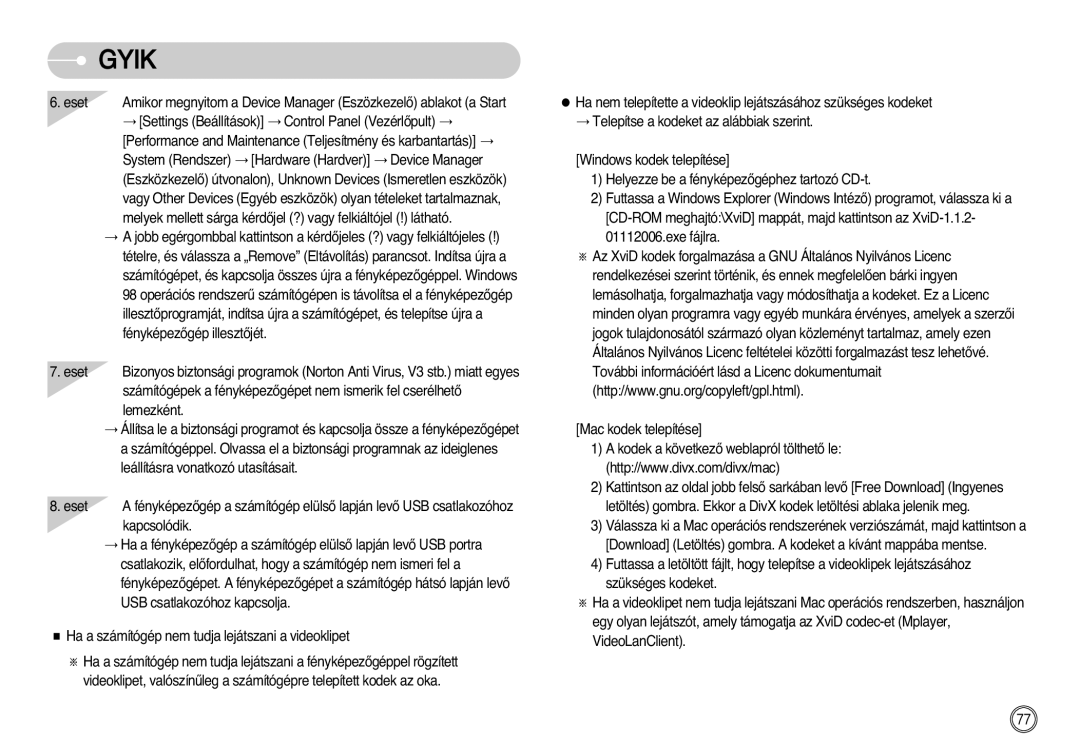| GYIK |
6. eset | Amikor megnyitom a Device Manager (EszözkezelŒ) ablakot (a Start |
| [Settings (Beállítások)] Control Panel (VezérlŒpult) |
| [Performance and Maintenance (Teljesítmény és karbantartás)] |
| System (Rendszer) [Hardware (Hardver)] Device Manager |
| (EszközkezelŒ) útvonalon), Unknown Devices (Ismeretlen eszközök) |
| vagy Other Devices (Egyéb eszközök) olyan tételeket tartalmaznak, |
| melyek mellett sárga kérdŒjel (?) vagy felkiáltójel (!) látható. |
| A jobb egérgombbal kattintson a kérdŒjeles (?) vagy felkiáltójeles (!) |
| tételre, és válassza a „Remove” (Eltávolítás) parancsot. Indítsa újra a |
| számítógépet, és kapcsolja összes újra a fényképezŒgéppel. Windows |
| 98 operációs rendszerı számítógépen is távolítsa el a fényképezŒgép |
| illesztŒprogramját, indítsa újra a számítógépet, és telepítse újra a |
| fényképezŒgép illesztŒjét. |
7. eset | Bizonyos biztonsági programok (Norton Anti Virus, V3 stb.) miatt egyes |
| számítógépek a fényképezŒgépet nem ismerik fel cserélhetŒ |
| lemezként. |
| Állítsa le a biztonsági programot és kapcsolja össze a fényképezŒgépet |
| a számítógéppel. Olvassa el a biztonsági programnak az ideiglenes |
| leállításra vonatkozó utasításait. |
8. eset | A fényképezŒgép a számítógép elülsŒ lapján levŒ USB csatlakozóhoz |
| kapcsolódik. |
| Ha a fényképezŒgép a számítógép elülsŒ lapján levŒ USB portra |
| csatlakozik, elŒfordulhat, hogy a számítógép nem ismeri fel a |
| fényképezŒgépet. A fényképezŒgépet a számítógép hátsó lapján levŒ |
| USB csatlakozóhoz kapcsolja. |
Ha a számítógép nem tudja lejátszani a videoklipet
Ha a számítógép nem tudja lejátszani a fényképezŒgéppel rögzített videoklipet, valószínıleg a számítógépre telepített kodek az oka.
Ha nem telepítette a videoklip lejátszásához szükséges kodeket Telepítse a kodeket az alábbiak szerint.
[Windows kodek telepítése]
1)Helyezze be a fényképezŒgéphez tartozó
2)Futtassa a Windows Explorer (Windows IntézŒ) programot, válassza ki a
01112006.exe fájlra.
Az XviD kodek forgalmazása a GNU Általános Nyilvános Licenc rendelkezései szerint történik, és ennek megfelelŒen bárki ingyen lemásolhatja, forgalmazhatja vagy módosíthatja a kodeket. Ez a Licenc minden olyan programra vagy egyéb munkára érvényes, amelyek a szerzŒi jogok tulajdonosától származó olyan közleményt tartalmaz, amely ezen Általános Nyilvános Licenc feltételei közötti forgalmazást tesz lehetŒvé. További információért lásd a Licenc dokumentumait (http://www.gnu.org/copyleft/gpl.html).
[Mac kodek telepítése]
1)A kodek a következŒ weblapról tölthetŒ le: (http://www.divx.com/divx/mac)
2)Kattintson az oldal jobb felsŒ sarkában levŒ [Free Download] (Ingyenes letöltés) gombra. Ekkor a DivX kodek letöltési ablaka jelenik meg.
3)Válassza ki a Mac operációs rendszerének verziószámát, majd kattintson a [Download] (Letöltés) gombra. A kodeket a kívánt mappába mentse.
4)Futtassa a letöltött fájlt, hogy telepítse a videoklipek lejátszásához szükséges kodeket.
Ha a videoklipet nem tudja lejátszani Mac operációs rendszerben, használjon egy olyan lejátszót, amely támogatja az XviD
77